|
Kapitel 8 : How to... |
Jegliche Treiber, Software, Betriebsanleitungen und Inbetriebnahmeanleitungen von allen WeatherInfoboxen finden Sie auf der Internetseite der WeatherInfobox Hersteller: http://www.wetterinfobox.com/Downloads.htm#WIBE
|
Kapitel 9: FAQ |
Install / Setup Programm startet nicht
Das Setup-Programm wird nach
dem Doppelklick scheinbar geladen, es öffnet sich dann aber nicht.
Dieses Phänomen tritt äußerst selten auf. Das Bonito Setup fragt bei
Start die verschiedenen COM-Ports ab und wartet auf Antwort der
Schnittstellen. Außer sogenannten Wait States (ein Bitte warten)
kommt vom System nichts zurück. Das kann folgende Gründe haben:
| Bluetooth ist aktiviert und hat viele COM-Ports erstellt. Jeder einzelne Port antwortet nun und die Bonito Software wartet geduldig. Lösung: Bluetooth am Gerät oder im Gerätemanager einfach einmal abschalten. |
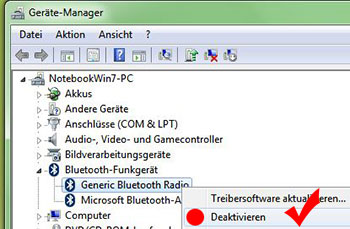
|
| Eine COM-Port Weiterschaltung
(Com0Com) ist aktiviert und sendet immer wieder ein Wait state (ein Bitte warten) und das Programm wartet …bis Sie den Rechner neu starten. Lösung: Die Portweiterleitung im Gerätemanager abschalten. |
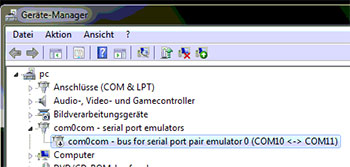 |
|
Ein Virusscanner
|
|
| Klicken Sie mit der rechten Maustaste auf das rote Avira-Schirmchen unten rechts im in der Taskleiste (Tray genannt) bei der Uhr - unter Windows 7 müssen Sie es ggf. erst durch einen Klick auf den kleinen Pfeil nach oben zeigenden Pfeil sichtbar machen. |
|
|
Nach dem Rechtsklick auf das
Schirmchen wählt bitte den Haken bei "AntiVir Guard
aktivieren" ab, indem ihr draufklickt (siehe Bild
rechts)
Danach erscheint der Schirm im Tray zugeklappt - der Guard ist deaktiviert. Wenn dort mehrere Funktionen (z.B. Echtzeitscanner) mit Haken versehen sind, wählen Sie ALLE ab! Hinweis: Auf dem gleichen Wege lässt er sich später auch wieder einschalten! |
|
|
CD defekt Lösung: Entweder die CD in einen Ordner auf der Festplatte kopieren und von dort aus das Setup "als Administrator" starten oder kontaktieren Sie unseren Support hier Kontaktformular. Wir helfen dann schnell mit einem Download.
|
|
Sie können sich nicht Registrieren?
Die Registrierung ist, wie bei Software üblich, nur einmal
möglich! Zum Registrieren benötigt der WeatherInfoViewer eine Internetverbindung.
Bitte folgen Sie den Anweisungen in
Kapitel 5.
Möchten Sie den WeatherInfoViewer ein weiteres Mal z.B. auf einen anderen PC installieren, müssen Sie die Software auf dem anderen Computer, mit den per E-Mail gesendeten Codes, reaktiveren. Bitte folgen Sie den Anweisungen in Kapitel 6.
Sollten Sie sich nicht registrieren können oder die Fehlermeldung "Internet Open Error" erscheinen, versuchen Sie bitte folgendes:
-
Überprüfen Sie ob eine Internetverbindung auf diesem PC möglich ist.
-
Überprüfen Sie ob Sicherheitsprogramme (Firewalls, Virenscanner usw.) dem WeatherInfoViewer verbieten sich mit dem Internet zu verbinden.
-
Deaktivieren diese Sicherheitsprogramme für kurze Zeit und aktivieren Sie sie wieder nach erfolgreicher Registrierung.
Info: (Bei einigen kostenlosen Versionen von AntiVir und Avira half eine Deaktivierung nicht aus, sondern das Programm musste auf die Bezahlversion upgegraded oder komplett deinstalliert werden.) -
Wenn das nicht hilft, kontaktieren Sie unseren Support hier Kontaktformular
Der WeatherInfoViewer wurde bereits
registriert, was nun?
Möchten Sie den WeatherInfoViewer ein
weiteres Mal z.B. auf einen anderen PC installieren, müssen Sie die
Software auf dem anderen Computer, mit den per E-Mail gesendeten
"Registration Access Codes"
reaktiveren. Ansonsten bekommen Sie die Fehlermeldung
"CD-Key Occupied". Bitte folgen Sie den Anweisungen in
Kapitel 6.
Sollten Sie Ihre "Access Codes" nicht mehr haben, kontaktieren Sie
unseren Support hier
Kontaktformular
Sie bekommen die Fehlermeldung: "CD-Key
Occupied"
Dies bedeutet, dass diese Version vom
WeatherInfoViewer
bereits registriert wurde und jetzt nur noch
mit den per E-Mail gesendeten
"Registration Access Codes" "reaktiviert" werden muss. Bitte
folgen Sie den Anweisungen in
Kapitel 6. Sollten Sie Ihre "Access Codes" nicht mehr haben, kontaktieren
Sie unseren Support hier
Kontaktformular
und senden Sie Name und CD-Key mit. Wir senden Ihnen, für eine kleine
Bearbeitungsgebühr von 5,-€ Euro die Codes erneut zu.
Sie haben die "Registration
Access Codes" verloren
Sollten Sie Ihre "Access Codes" nicht mehr haben, kontaktieren
Sie unseren Support hier
Kontaktformular
Die E-Mail mit den "Registration
Access Codes" ist leer
In einigen Fällen löscht der ISP oder der E-Mail Provider
den Text der E-Mail. In diesem Fall kontaktieren Sie unseren Support
bitte sofort per
Kontaktformular
Sie haben den E-Mail Controll Code nicht erhalten
Überprüfen Sie die E-Mailadresse im Registrierungsformular.
Sie können den WeatherInfoViewer nicht updaten
Prüfen Sie, ob Sie sich bereits registriert haben. Ohne Registrierung können Sie
nicht updaten. Die Updates werden aus dem Internet geladen. Stellen Sie daher
sicher, dass Sie eine Internetverbindung haben. Reaktivieren Sie den Internet
Service in der Einleitung beschrieben.
-
Überprüfen Sie ob eine Internetverbindung auf diesem PC möglich ist.
-
Überprüfen Sie ob Sicherheitsprogramme (Firewalls, Virenscanner usw.) dem WeatherInfoViewer verbieten sich mit dem Internet zu verbinden.
-
Deaktivieren diese Sicherheitsprogramme für kurze Zeit und aktivieren Sie sie wieder nach erfolgreicher Registrierung.
Info: (Bei einigen kostenlosen Versionen von AntiVir und Avira half eine Deaktivierung nicht aus, sondern das Programm musste auf die Bezahlversion upgegraded oder komplett deinstalliert werden.) -
Öffnen Sie das Setup und reaktivieren Sie die Software wie in Kapitel 6 beschrieben.
-
Wenn das nicht hilft, kontaktieren Sie unseren Support Kontaktformular
Sie möchten den Datenservice nutzen und
die Fehlermeldung „Suffix open error“ erscheint?
Erscheint diese Fehlermeldung, wenn Sie den Datenservice
nutzen möchten, dann müssen Sie sich manuell Reaktivieren. Gehen Sie dazu
in das Setup Windows [Start] [(alle) Programme] [Moerer
WeatherinfoViewer] [Setup WeatherinfoViewer] und klicken dort auf „Registry“/
manuelle Reaktivierung. Dann erscheint ein Fenstern mit den Codes, die Sie bei
der Registrierung per Email erhalten haben. Erscheinen diese Codes nicht, geben
Sie diese bitte manuell ein und klicken auf „ Reaktivieren den Internet Service
(nur wenn es Probleme gibt)“ Danach sollte die Meldung „Registrierung ok“
erscheinen. Versuchen Sie nun noch einmal Daten zu laden.
Fehlermeldungen beim Programmstart
Wenn der WeatherInfoViewer gestartet wird, bekommen Sie folgende Fehlermeldung:
-
Missing write Privileges oder
Dem WeatherInfoViewer fehlen die Schreibrechte. Führen Sie das Programm "als Administrator" aus.
-
Access Violation ...
Sie verwenden eine WeatherInfobox und sie wird nicht ausgelesen?
-
Prüfen Sie ob die WeatherInfobox angeschlossen und installiert ist. Sowohl im Windows System als auch im BONITO Setup.
-
Verwenden Sie Betriebssysteme ab Vista, kann es sein, dass Sie das Programm als Administrator starten müssen. Klicken Sie dazu mit der RECHTEN Maustaste auf das WeatherInfoViewer Icon und wählen im erscheinenden Menü " als Administrator ausführen" an. Bestätigen Sie diesen Vorgang nochmals mit "Ausführen".
-Wenn ja, starten Sie den WeatherInfoViewer noch mal und schauen ob oben in der ersten Leiste nach "WeatherInfoViewer Wetter-Daten-Kontrolle - z.B. Wetterdatenkontrolle" z.B. "Read RTTY"; "read Synop"; "read Faxdata" oder "decodiere,.... " Diese Meldungen erscheinen nur so lange wie die Box ausliest. Erst nach dem kompletten auslesen werden die Daten angezeigt.
![]()
-
Sollte im Windows Geräte Manager die Box nicht einwandfrei eingetragen sein wird meist kein oder nicht der richtige Treiber verwendet. Den richtigen Treiber finden Sie in der mitgelieferten Treiber-CD oder auch als kostenlosen Download auf der Internetseite des Herstellers. http://www.wetterinfobox.com/. Achten Sie dort darauf, dass Sie die richtige Box ausgewählt haben.
-
Prüfen Sie in der WeatherInfobox Software, ob die Infobox dort ausgelesen wird.
-
Antenne und Empfang überprüfen. In dem Fall kann die Funktion " Empfangstest" in der Herstellersoftware hilfreich sein. Sollten Sie nichts empfangen haben wird auch nichts in der Bonito Software dargestellt. Bei Fehlerhaften Meldungen kann es auch sein, dass der WeatherInfoViewer die Meldungen gar nicht oder nur teilweise einliest. Wenn z.B. die RTTY Texte viele Fehler enthalten, finden Sie die Meldungen zwar unter der Kategorie "Texte" aber nicht unter Wetter/RTTY in der Karte. Überprüfen Sie die empfangen Texte wenn Sie sich nicht sicher sind.
-
Schauen Sie in der WeatherInfobox Software nach, ob die Wetterinfobox konfiguriert ist und die richtigen Meldungen angewählt sind.
-
Überprüfen Sie die Kabelverbindung. Probieren Sie evtl. ein anderes USB-Kabel aus.
Sie
verwenden eine WeatherInfobox und haben keinen Empfang/ kein Signal?
-
Die WeatherInfobox kann nur empfangen wenn sie an der 12 Volt Stromversorgung angeschlossen ist und konfiguriert. Außerdem muss die Box ein wenig Zeit haben um Daten empfangen zu können.
-
Schauen Sie in der Herstellersoftware nach ob dort Daten erscheinen.
-
Machen Sie einen Empfangstest auf mehreren Frequenzen in der Hersteller Software.
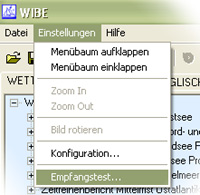
-
-
Überprüfen Sie die Antenne, Anschlüsse und Kabel sowohl der Stromversorgung der Antenne als auch zur Wetterbox.
-
Gehen Sie noch mal die Konfiguration durch. Wenn Sie z.B. nur Deutsche Nachrichten angewählt haben, sollten Sie auch mal die Englischen mit anwählen. Da die Texte auch in die Karte eingetragen werden, macht es oftmals nichts aus, dass evtl. englische Texte nicht gelesen werden können.

